Yog tias muaj teeb meem hauv lub software, txhua txoj haujlwm feem ntau ua tiav thiab kho lub computer tas li. Nws yog tom qab ntawd nws nyuaj rau nrhiav qhov ua rau ntawm kev ua tsis zoo. Qhov no yog vim li cas ntau lub computer txiav tawm tsis siv neeg reboot. Tab sis hloov, xiav xiav nrog cov ntawv luam tshwm. Lub sijhawm tam sim no, cov neeg siv tau muaj ntau cov lus nug ntsig txog teeb meem khoos phis tawm. Txhawm rau tshem tawm kev ua haujlwm tsis zoo, koj yuav tsum ua raws li ib qho kev txiav txim siab tseeb.
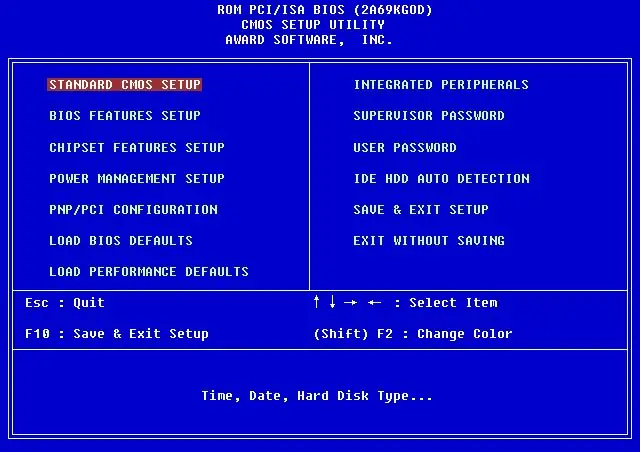
Tsim nyog
Tus kheej lub khoos phis tawm, Is Taws Nem
Cov Lus Qhia
Kauj ruam 1
Sim nyeem cov ntawv sau yuam kev, txawm tias nws yog lus Askiv, thiab nkag siab tias muaj dab tsi tshwm sim. Koj yuav pom qhov laj thawj ntawm qhov ua txhaum. Lub vijtsam yuav tawm tswv yim kom daws cov teeb meem. Koj txawm yuav xav tau los nruab cov tsav tsheb. Yog tias xiav xiav tshwm hauv koj lub khoos phis tawm, tom qab ntawd nws txiav txim siab tig mus rau lub chaw teeb tsa.
Kauj ruam 2
Mus rau BIOS nqis. Koj tuaj yeem ua qhov no los ntawm nias "F8" thaum lub khau raj koj lub computer. Sai li sai tau thaum lub koos pij tawj tawm tuaj, ntaus tus yuam sij. Koj yuav raug coj mus rau BIOS nqis. Txhua yam hauv BIOS yuav tsum tau teem rau "tus qauv", uas yog, cov chaw yuav tsum los ntawm lub neej ntawd. Tshem tawm tag nrho cov kev pabcuam thaum pib, vim tias qhov no tso hnyav rau ntawm lub system. Yog tias lub koos pis tawj rov qab, koj yuav tsum sim ua kom rov ua haujlwm. Ua li no, koj yuav tsum qhib koj lub computer dua.
Kauj ruam 3
Khau raj Windows. Nyem lub khawm "Pib". Xaiv cov "Settings" menu menu, mam li xaiv yam khoom "Control Panel". Nrhiav cov "System" tab. Xaiv "qib siab". Nrhiav ntu "rub tawm thiab Rov Kho". Uncheck lub Auto Reboot box. Raws li qhov tshwm sim, lub khoos phis tawm yuav tsis rov pib dua, tab sis hloov qhov screen xiav, lossis BSOD, yuav tshwm sim. Ib cov ntawv yuav raug sau rau ntawm nws, uas hais txog qhov tseem ceeb ntawm qhov kev rhuav tshem. Yog tias lo lus "yuam kev" tshwm sim ntawm qhov screen, nyeem cov lus piav qhia hauv Is Taws Nem.
Kauj ruam 4
Xiav npo yuam kev tuaj yeem sib txawv heev. Qhov kev ua yuam kev no yuav tsis tshwm sim tas li, tab sis yog tias koj tsis teeb tsa lub system kom tshem tawm qhov kev ua yuam kev no, lub khoos phis tawm yuav ua haujlwm cuam tshuam ib ntus txawm hais tias lub operating system raug nruab. Txhua qhov yuam kev ntawm lub Windows ua haujlwm tau piav qhia hauv lub vev xaib







